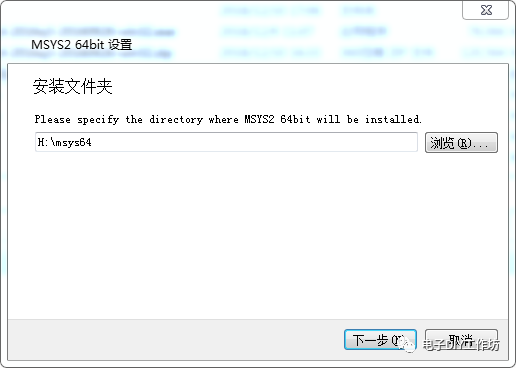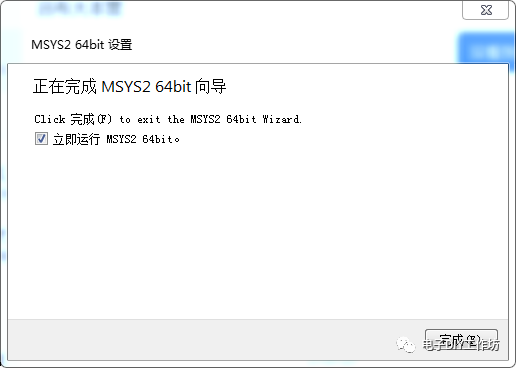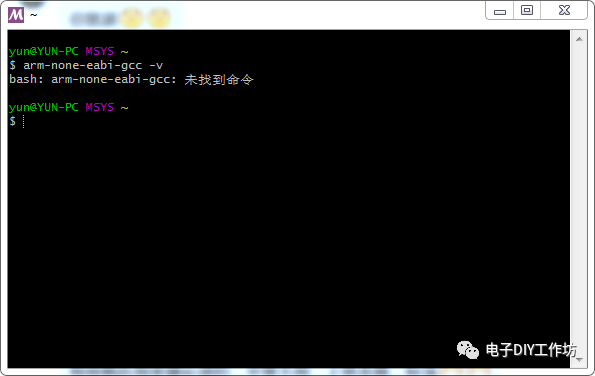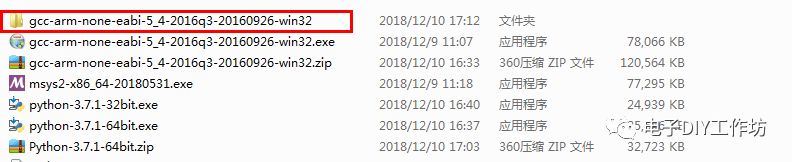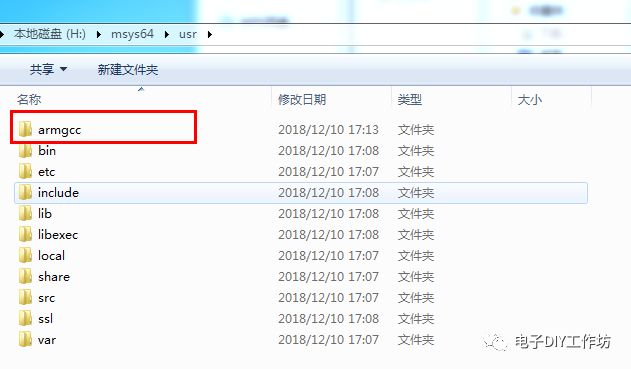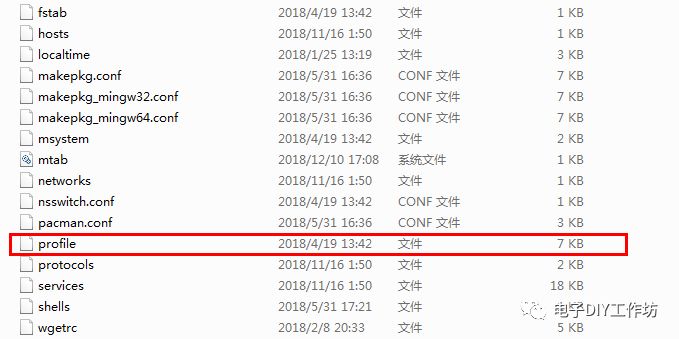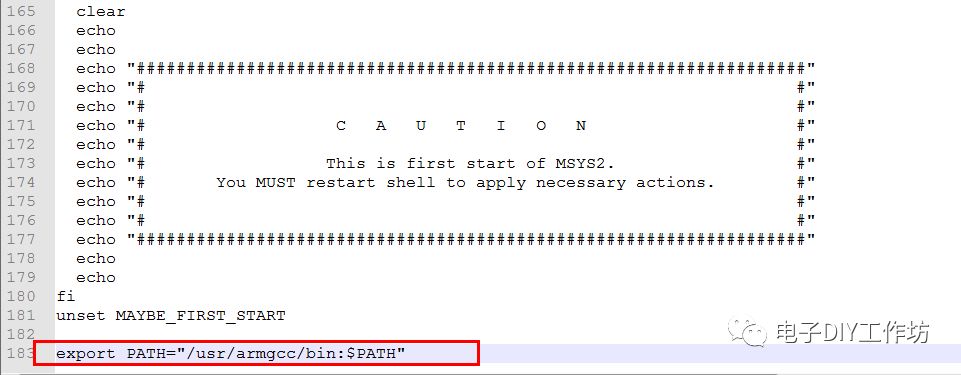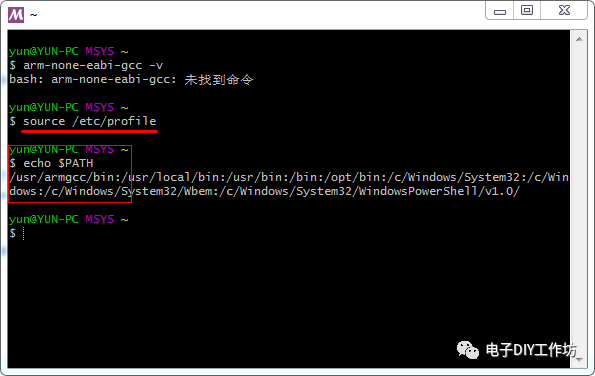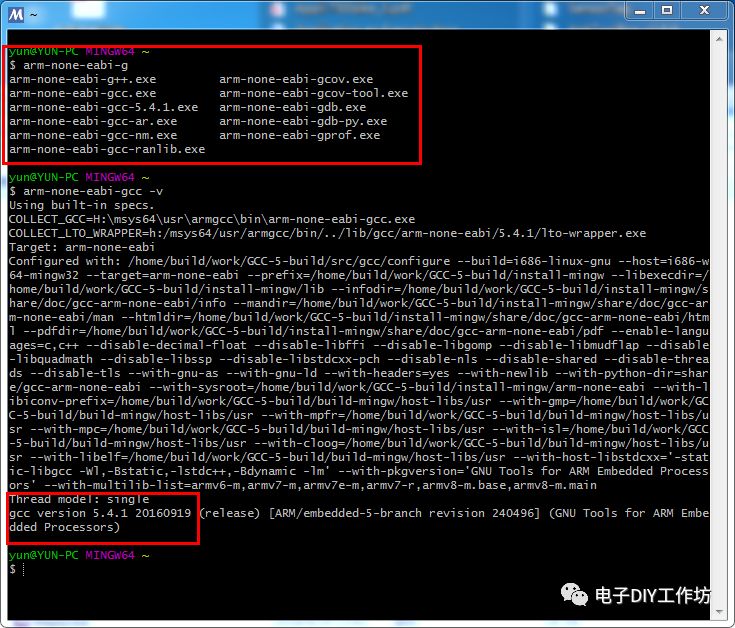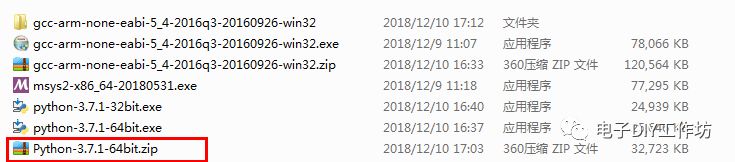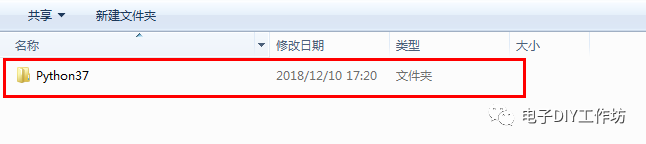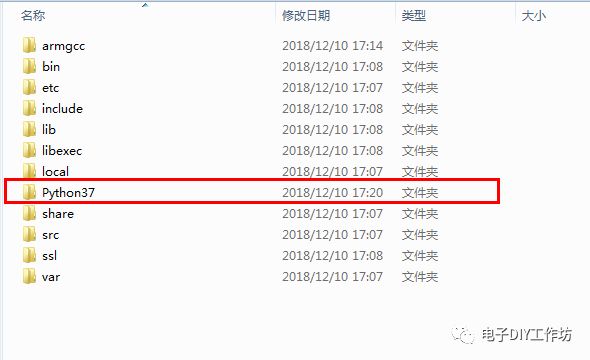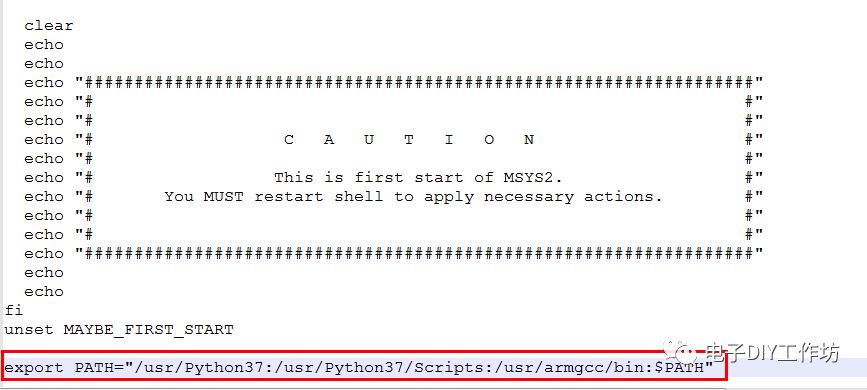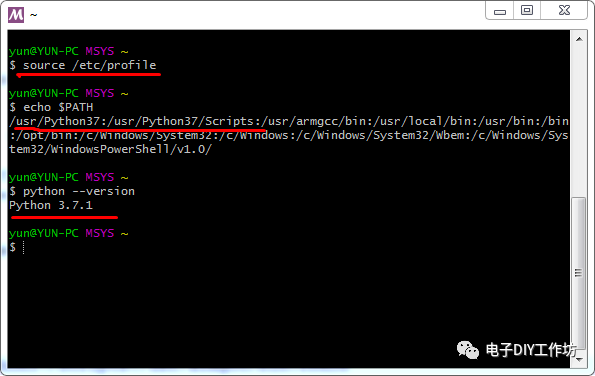Micropython开发环境--WIN7-64位下搭建
前言:MSYS2 是MSYS的一个升级版,准确的说是集成了pacman和Mingw-w64的Cygwin升级版, 提供了bash shell等linux环境、版本控制软件(git/hg)和MinGW-w64 工具链。与MSYS最大的区别是移植了 Arch Linux的软件包管理系统 Pacman(其实是与Cygwin的区别)。
特点
l 安装方便
l 自带 pacman 管理,可以使用 pkgtool 来 makepkg
l 较快的源速度(可以修改源地址)
l 自带软件和库较全而且比较新
l 使用mingw-w64工具链,可以编译32位或64位代码(需要自行安装)
中文支持好,可以直接输入和浏览中文目录
安装限制:
l MSYS 2不能安装在FAT*分区上。
l 当前的MSYS 2不能再安装在WindowsXP上了。
搭建步骤:
这里我们搭建MSYS2环境的目的是为了来学习windows系统下编译micropython,所以我们需要提前准备好几个必要的软件:msys2-x86_64安装包,python-3.7.1安装或者压缩包,
Gcc-arm-none-eabi安装或者压缩包,这里用的是5-4-2016q3-20160926版本的包。
官方下载地址:
msys2:http://www.msys2.org/
python-3.7.1:https://www.python.org/
Gcc-arm-none-eabi:https://launchpad.net/gcc-arm-embedded/+download
这边提供所有已下载的安装资料百度网盘:https://pan.baidu.com/s/1QRwHvWouJ-OLsE7an_QGwg
1)安装msys2
安装完成后立即运行msys2,首次运行来查询下是否有配套的连接工具,输入命令:arm-none-eabi-gcc -v回车后,提示并没有安装软件。(如下图)
2)配置GCC环境
将软GCC的软件包解压出来,然后在/msys64/usr文件夹下面新建一个文件夹armgcc。然后将解压包gcc-arm-none-eabi里面的所有文件拷贝到armgcc文件夹里面。
接下来配置环境量,首先找到MSYS64/etc/文件夹下面的profile文件,用文本编辑器打开,并在最后输入export PATH="/usr/armgcc/bin:$PATH",完成后保存退出。
然后启动msys,输入命令source /ect/profile让环境生效,通过echo $PATH命令输出查看环境量。
然后我们检查下,环境是否配置成功。输入命令arm-none-eabi(技巧:输入arm后按TAB按钮会自动补全信息),我们可以查看到arm-gcc是配置好了的,如下图。
3)配置PYTHON
配置方法和之前大致一样。首先先解压python压缩文件(注:python官方提供的是exe安装包,这个压缩文件是来源于安装后的python压缩来的)。
解压后再文件夹里面可以看到Python37的文件夹,将这个文件夹直接拷贝到msys64/usr/目录下面。
拷贝完成后同样,打开profile文件,修改环境配置。重新修改刚刚最后一行的配置:
export PATH="/usr/Python37:/usr/Python37/Scripts:/usr/armgcc/bin:$PATH",即添加了/Python37和/Python37/Scripts两个路径。
添加完成后,同样输入命令source /ect/profile让环境生效,通过echo $PATH命令输出查看环境量。然后输入python --verison 命令查看当前python版本,核对无误。